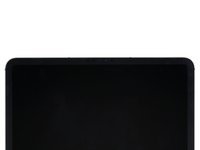Introducción
Utiliza esta guía para reemplazar la cámara frontal de tu iPad Pro 12.9" 5th Gen.
Si sustituyes la cámara frontal, perderás FaceID. El conjunto de la cámara frontal y la placa lógica están emparejados, por lo que si sustituye cualquiera de ellos, perderá FaceID.
Esta guía está escrita con un iPad Pro modelo A2379 (Wi-Fi y LTE con mmWave). Si tienes el modelo solo Wi-Fi, utiliza esta guía como referencia general, pero es posible que tengas que realizar desmontajes adicionales no contemplados en esta guía.
Algunas fotos muestran el conector de la batería bloqueado con dos tiras de tarjeta. Aunque este es un método opcional, es más fiable descargar completamente la batería. Ignora esta discrepancia visual a medida que avanza en la guía.
Qué necesitas
-
-
Desenchufa todos los cables y apaga completamente tu iPad.
-
-
-
Aplica un iOpener caliente en el borde derecho de la pantalla durante dos minutos.
-
-
Herramienta utilizada en este paso:Clampy - Anti-Clamp$24.95
-
Tira de la manija azul hacia atrás para desbloquear los brazos de la Anti-Clamp.
-
Coloca un objeto debajo de tu iPad para que quede nivelado entre las ventosas.
-
Coloca las ventosas cerca del medio del borde derecho, una en la parte superior y la otra en la parte interior.
-
Mantén firme la parte inferior de la Anti-Clamp.y presiona con firmeza la ventosa superior para aplicar la succión.
-
-
-
Tira del asa azul hacia delante para bloquear los brazos.
-
Gira el asa en el sentido de las agujas del reloj 360 grados o hasta que las ventosas empiecen a estirarse.
-
Asegúrate de que las ventosas permanecen alineadas entre sí. Si empiezan a desalinearse, afloja ligeramente las ventosas y vuelve a alinear los brazos.
-
-
-
Espera un minuto para dar al adhesivo la oportunidad de soltarse y presentar un hueco de apertura.
-
Si tu pantalla no se calienta lo suficiente, puedes usar un secador de pelo para calentar a lo largo del borde derecho del iPad.
-
Inserta una púa de apertura debajo de la pantalla cuando la pinza antirrobo cree un hueco lo suficientemente grande.
-
Sáltate el siguiente paso.
-
-
-
Aplica una ventosa a la pantalla lo más cerca posible del centro del borde derecho.
-
Tira hacia arriba del asa de succión con una fuerza fuerte y constante para crear un pequeño hueco entre el marco y la pantalla.
-
Introduce una púa de apertura en el hueco.
-
-
-
El primer imán comienza a unos 3 cm de la parte superior del iPad.
-
El segundo imán comienza a unos 3 cm de la parte inferior del iPad.
-
-
-
Desliza la púa de apertura por el borde derecho de la pantalla para separar el adhesivo.
-
Deja la púa insertada en la esquina inferior derecha antes de continuar.
-
-
-
Desliza la púa de apertura alrededor de la esquina inferior derecha de la pantalla para separar el adhesivo.
-
Deja la púa en la esquina inferior derecha para evitar que el adhesivo se vuelva a sellar.
-
-
-
Aplica un iOpener caliente en el borde inferior de la pantalla durante dos minutos.
-
-
-
Inserta un segundo pico de apertura bajo la esquina inferior derecha de la pantalla.
-
Desliza la púa hacia la esquina inferior izquierda para separar el adhesivo inferior.
-
-
-
Gira tu púa de apertura alrededor de la esquina inferior izquierda de la pantalla.
-
Deja la púa en la esquina inferior izquierda para evitar que el adhesivo se vuelva a sellar.
-
-
-
Aplica un iOpener caliente en el borde izquierdo de la pantalla durante dos minutos.
-
-
-
-
Los recortes superiores comienzan a 4 cm y 6 cm de la parte superior del marco.
-
Los recortes inferiores comienzan a 4 cm y 6 cm de la parte inferior del marco.
-
-
-
Inserta un tercer pico de apertura bajo la esquina inferior izquierda de la pantalla.
-
Desliza la púa hacia la esquina superior izquierda para cortar el adhesivo izquierdo, asegurándose de evitar los recortes mostrados en el paso anterior.
-
Deje la púa insertada en la esquina superior izquierda antes de continuar.
-
-
-
Desliza tu púa de apertura por la esquina superior izquierda de la pantalla.
-
Deja la púa en la esquina superior izquierda para evitar que el adhesivo se vuelva a sellar.
-
-
-
Aplica un iOpener caliente en el borde superior de la pantalla durante dos minutos.
-
-
-
Mientras se ablanda el adhesivo del borde superior, observa lo siguiente:
-
Hay dos sensores de luz ambiental cerca de las esquinas. No introduzcas la púa más de 1 mm aquí.
-
La cámara frontal y los sensores adicionales están en el centro del borde superior. No introduzcas la púa aquí, hay menos de 1 mm de adhesivo y podrías dañar los componentes.
-
-
-
Desliza la púa de apertura hacia el borde superior derecho, deteniéndote justo antes del ensamblaje de la cámara.
-
Deja la púa introducida antes de continuar.
-
-
-
Agarra dos esquinas opuestas de la pantalla y levántala para separarla del marco.
-
Desplaza la pantalla hacia la esquina inferior derecha del marco hasta que el cable plano situado cerca del borde superior quede al descubierto.
-
-
Herramienta utilizada en este paso:FixMat$36.95
-
Utiliza un destornillador Phillips para quitar los dos tornillos que fijan el escudo superior del cable:
-
Un tornillo de 1,8 mm de longitud
-
Un tornillo de 1,4 mm de longitud
-
-
Herramienta utilizada en este paso:Tweezers$4.99
-
Utiliza pinzas o tus dedos para agarrar y retirar el protector superior del cable.
-
-
-
Usa la punta de un spudger para hacer palanca y desconectar el conector a presión de los sensores superiores.
-
-
-
Agarra el borde derecho de la pantalla y ábrela como si fuera un libro.
-
Coloca la pantalla sobre el borde izquierdo del iPad.
-
-
-
Despega la tapa de la placa lógica para retirarla.
-
-
-
Utiliza un destornillador Phillips para quitar los siete tornillos que sujetan los soportes superior e inferior de la pantalla:
-
Cuatro tornillos de 1,1 mm de longitud
-
Dos tornillos de 2,0 mm de longitud
-
Un tornillo de 1,0 mm de longitud
-
-
Herramienta utilizada en este paso:Tweezers$4.99
-
Utiliza pinzas o tus dedos, para retirar los soportes superior e inferior de la pantalla.
-
-
-
Utiliza un spudger para hacer palanca y desconectar los dos conectores a presión del cable de pantalla inferior.
-
-
-
Utiliza un spudger para hacer palanca y desconectar los dos conectores a presión del cable superior de la pantalla.
-
-
-
Utiliza un destornillador Phillips para quitar los tres tornillos que fijan el soporte de la cámara frontal a la placa lógica:
-
Dos tornillos de 1,1 mm de longitud
-
Un tornillo de 1,0 mm de longitud
-
-
-
Calienta un iOpener y aplícalo al soporte de la cámara frontal durante dos minutos.
-
-
-
Inserta una púa de apertura entre el soporte de la cámara frontal y la placa lógica.
-
Desliza la púa hacia la parte superior del iPad para separar el adhesivo.
-
-
-
Desliza el soporte de la cámara frontal hacia el borde derecho del iPad para liberar su clip metálico.
-
Retira el soporte de la cámara frontal.
-
-
-
Haz palanca con un spudger y desconecta los tres conectores a presión del cable de la cámara frontal.
-
-
-
Utiliza un destornillador Torx T3 para quitar los dos tornillos de 2,2 mm de longitud que fijan la cámara frontal.
-
-
-
Introduce un spudger debajo de la cámara frontal, entre los cables central y derecho.
-
Gira el spudger para separar el epoxi que sujeta la cámara frontal.
-
Retira la cámara frontal.
-
Para volver a montar el dispositivo, sigue estas instrucciones en orden inverso.
Lleva tus residuos electrónicos a un centro de reciclaje certificado.
¿La reparación no ha ido según lo previsto? Prueba con una solución básica de problemas, o pide ayuda a nuestra comunidad de respuestas de iPad 12.9" 5ta Generación.
Para volver a montar el dispositivo, sigue estas instrucciones en orden inverso.
Lleva tus residuos electrónicos a un centro de reciclaje certificado.
¿La reparación no ha ido según lo previsto? Prueba con una solución básica de problemas, o pide ayuda a nuestra comunidad de respuestas de iPad 12.9" 5ta Generación.
Un agradecimiento especial a estos traductores:
100%
Estos traductores nos están ayudando a reparar el mundo! ¿Quieres contribuir?
Empezar a traducir ›